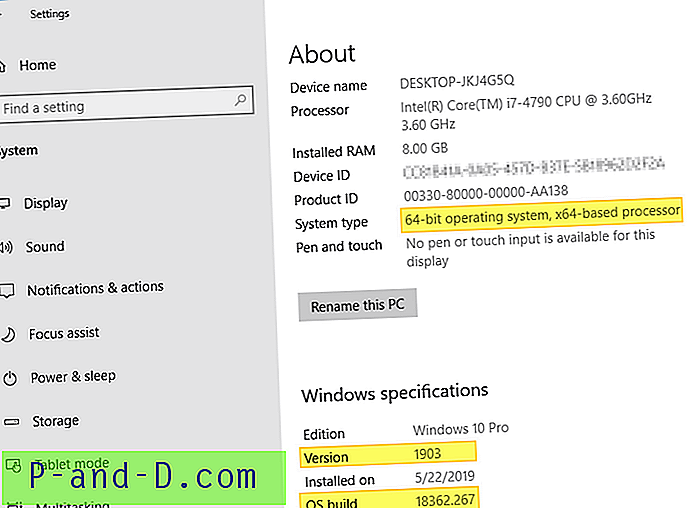Edge Extensions är en ny funktion som introducerades i Windows 10-jubileumsuppdateringen där du kan installera tillgängliga webbläsarutvidgningar från Store. Här är en genomgång om hur du installerar och avinstallerar Edge-tillägg, inklusive ett exempel som använder PowerShell.
Starta Microsoft Edge, klicka på knappen More (visar tre prickar / ellipsis symbol) och klicka på Extensions

Klicka på "Hämta tillägg från butiken" som öppnar Store-appen och visar alla tillgängliga Edge-tillägg.

Det finns inte mycket tillägg tillgängliga för Edge just nu, men antalet kan växa mycket snabbt, särskilt eftersom Microsoft har släppt en verktygssats för Chrome-tilläggskonverterare för Edge, känd som Microsoft Edge Extension Toolkit. Utvecklare kan utnyttja denna verktygssats om de överväger att erbjuda sina befintliga Chrome-tillägg för Edge-användare.
Jag installerade Translator-tillägget och det läggs till i Extensions-panelen i Edge.
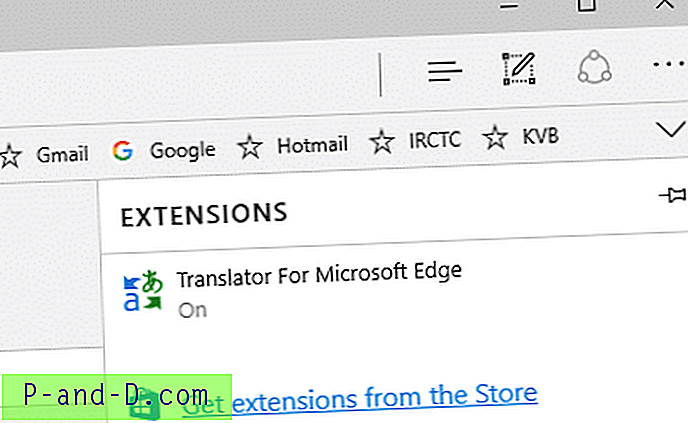
Avinstallera en Edge Extension
Högerklicka på en tillägg på tilläggspanelen och klicka på Avinstallera. För att visa mer information om tillägget dubbelklickar du på objektet som öppnar panelen där du kan konfigurera tillägget. Du kan också stänga av den eller avinstallera därifrån.
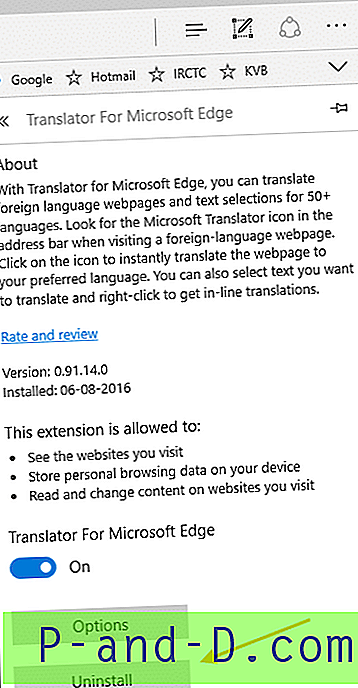
Avinstallera Edge Extensions med PowerShell
Om Edge av någon anledning inte startar efter att ha installerat ett tillägg, är här PowerShell-sättet att avinstallera ett Edge-tillägg.
Starta PowerShell som administratör. För att avinstallera översättningsförlängningen som jag installerade tidigare, skulle jag först använda följande kommando för att hitta dess paketnamn.
Get-AppxPackage * translat *
.. som visar följande info:
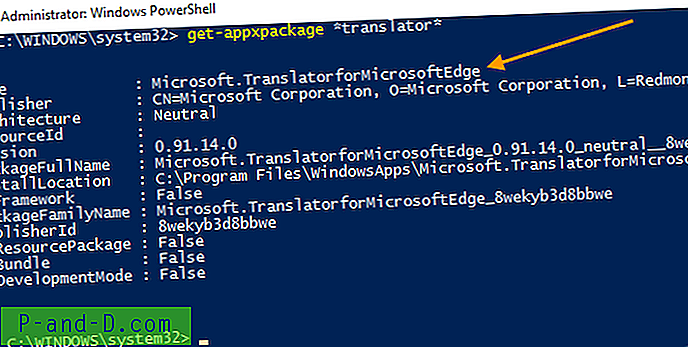
Sedan körde jag ett av följande kommandon för att avinstallera det.
Om det inte finns några flera objekt listade kan du helt enkelt använda jokertecken som nedan.
Get-AppxPackage * translat * | Ta bort-AppxPackage
Om fler resultat visas för det första kommandot anger du uttryckligen paketnamnet.
Get-AppxPackage Microsoft.TranslatorforMicrosoftEdge | Ta bort-AppxPackage
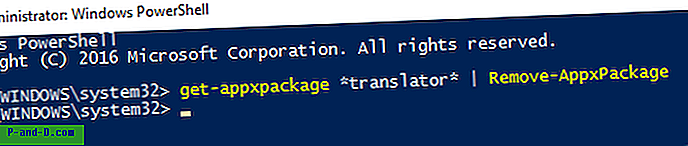
Det är allt! Tillägget avinstalleras nu från Edge.